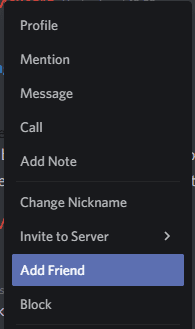Discord je odlična komunikacijska platforma, ki je zasnovana za igralce iger. Podpora za besedilno, glasovno in video komunikacijo naredi Discord posebej prilagodljiv in primeren za vsako vrsto komunikacije.
Glavni način, kako veliko ljudi komunicira v Discordu, je prek strežnikov. Strežniki Discord mnogim ljudem omogočajo komunikacijo na odprti platformi ali platformi samo s povabilom. Mnogi ljudje radi komunicirajo tudi zasebno prek »neposrednih sporočil« ali DM-jev. DM-ji so lahko ena proti ena ali nastavljeni kot skupinsko sporočilo.
Ko se Discord odpre, se privzeto odpre zaslon »Prijatelji«. Če ste prijatelj z nekom v Discordu, lahko preprosto vidite, katere igre igrajo, ob predpostavki, da ima Discord nastavljen tako, da poroča o svoji dejavnosti v igri.
Kako dodati prijatelja, če ne delite strežnika
Obstaja nekaj načinov za dodajanje prijatelja v Discord. Če strežnika še ne delite, ga morate prositi za njihovo Discord oznako. Uporabnikova oznaka Discord je njegovo uporabniško ime, ki mu sledi simbol hash in nekaj številk.
Nasvet: niti uporabniško ime niti številke oznak niso edinstvene same; vendar je kombinacija uporabniškega imena in številke oznake edinstvena.
Kaj je vaša Discord oznaka, lahko ugotovite tako, da z miško premaknete miškin kazalec nad svojim uporabniškim imenom v spodnjem levem kotu, lahko celo kliknete, da svojo oznako Discord kopirate v odložišče.

Lahko pa odprete nastavitve Discord in si ogledate svojo oznako Discord na privzetem zavihku »Moj račun«.
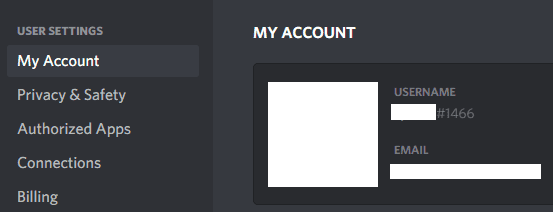
Nasvet: svoje uporabniško ime lahko kadar koli spremenite na zavihku »Moj račun« v nastavitvah Discord. Lahko celo spremenite številko oznake; za to pa boste morali plačati za Discord Nitro.
Ko vam prijatelj pošlje svojo oznako Discord, ga lahko dodate kot prijatelja, tako da odprete začetni zaslon »Prijatelji« in nato kliknete zeleni gumb »Dodaj prijatelja« na vrhu okna. Preprosto vnesite ali prilepite njihovo oznako Discord v polje »Dodaj prijatelja«, nato kliknite »Pošlji zahtevo za prijateljstvo«. Ko pošljete zahtevo, morate počakati, da jo vaš prijatelj sprejme.
Nasvet: uporabniška imena Discord so občutljiva na velike in male črke, zato, če jih vnašate, se prepričajte, da ste pravilno napisali velike in male črke.
Kako dodati prijatelja, če delite strežnik
Če ste že v istem strežniku ali skupinskem sporočilu kot nekdo, ga je veliko lažje dodati kot prijatelja. Preprosto kliknite z desno tipko miške na njihovo ime kjer koli se pojavi in nato izberite »Dodaj prijatelja«, povabilo bo takoj poslano.